Excel图表如何添加数据线
来源:网络收集 点击: 时间:2024-05-08【导读】:
使用Excel时在图表添加参考线、趋势线和平均值横线,该怎么操作呢?下面小编就来告诉大家Excel图表如何添加参考线、趋势线和平均值横线。方法/步骤1/6分步阅读打开“Excel”表格,选中拟生成图表的行列,依次点击“插入-折线图”,选择第一个。 2/6生成后,在原数据后增加一列参考列,输入数据,按“Ctrl+C”复制这一列数据,点击“Ctrl+V”粘贴。
2/6生成后,在原数据后增加一列参考列,输入数据,按“Ctrl+C”复制这一列数据,点击“Ctrl+V”粘贴。 3/6平均值线与上述类似,在表格后加一列“平均值”,在下方输入“=AVERAGE()”,点击“fx”,选择求平均数据并按“F4”,点击“确定”。
3/6平均值线与上述类似,在表格后加一列“平均值”,在下方输入“=AVERAGE()”,点击“fx”,选择求平均数据并按“F4”,点击“确定”。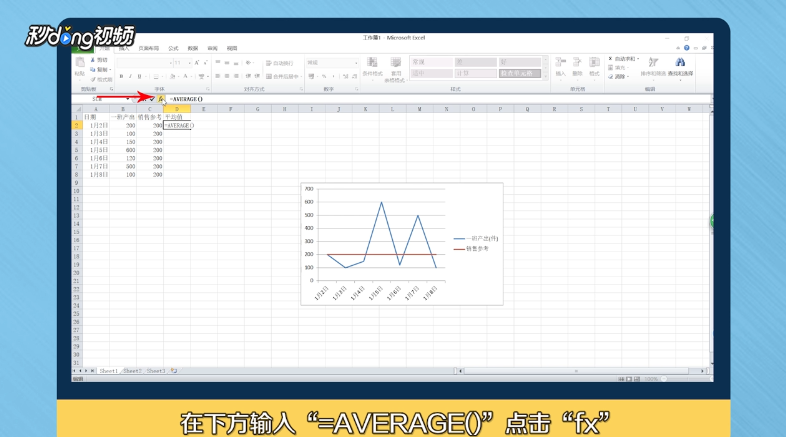 4/6双击表格右下角,复制数据,点击图表粘贴。
4/6双击表格右下角,复制数据,点击图表粘贴。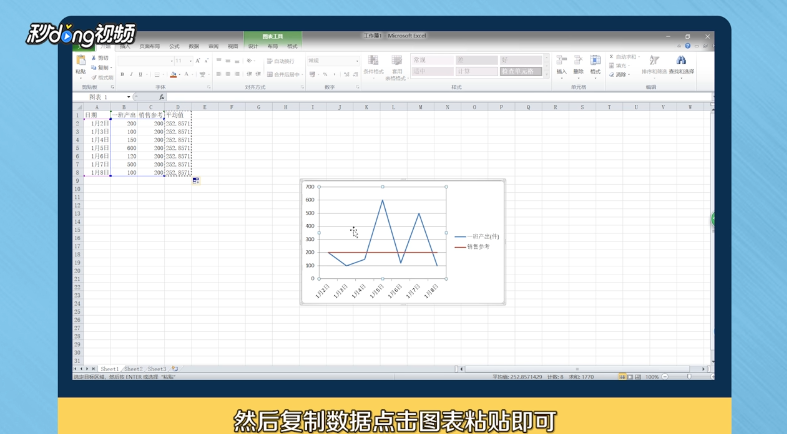 5/6右击要参考趋势的数据折线,选择“添加趋势线”,选择“线性”,点击“关闭”即可。
5/6右击要参考趋势的数据折线,选择“添加趋势线”,选择“线性”,点击“关闭”即可。 6/6总结如下。
6/6总结如下。
 2/6生成后,在原数据后增加一列参考列,输入数据,按“Ctrl+C”复制这一列数据,点击“Ctrl+V”粘贴。
2/6生成后,在原数据后增加一列参考列,输入数据,按“Ctrl+C”复制这一列数据,点击“Ctrl+V”粘贴。 3/6平均值线与上述类似,在表格后加一列“平均值”,在下方输入“=AVERAGE()”,点击“fx”,选择求平均数据并按“F4”,点击“确定”。
3/6平均值线与上述类似,在表格后加一列“平均值”,在下方输入“=AVERAGE()”,点击“fx”,选择求平均数据并按“F4”,点击“确定”。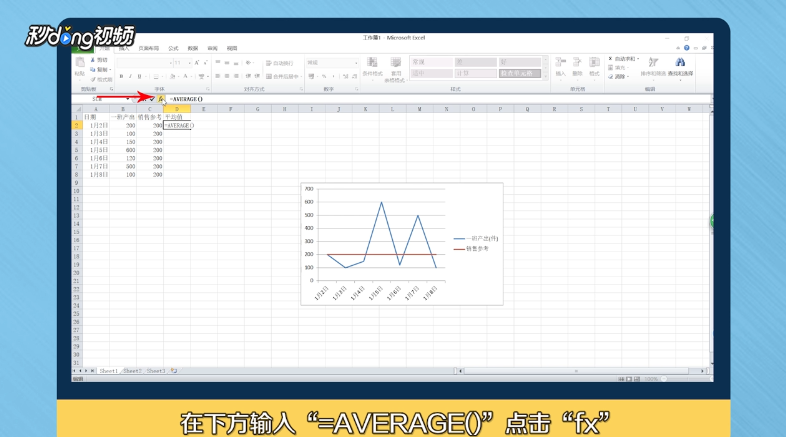 4/6双击表格右下角,复制数据,点击图表粘贴。
4/6双击表格右下角,复制数据,点击图表粘贴。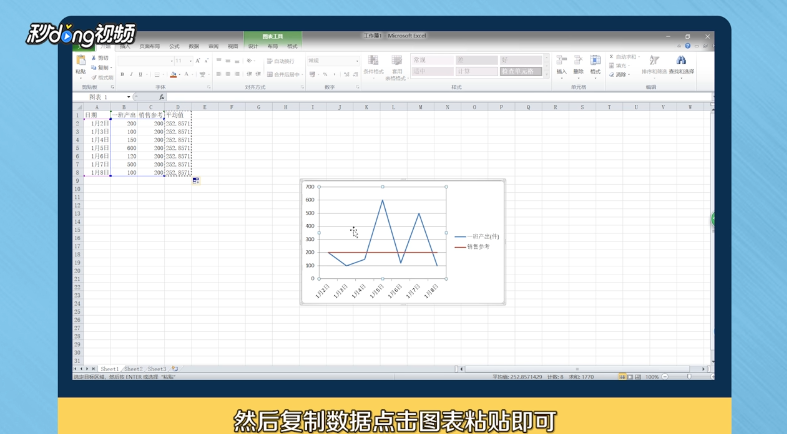 5/6右击要参考趋势的数据折线,选择“添加趋势线”,选择“线性”,点击“关闭”即可。
5/6右击要参考趋势的数据折线,选择“添加趋势线”,选择“线性”,点击“关闭”即可。 6/6总结如下。
6/6总结如下。
版权声明:
1、本文系转载,版权归原作者所有,旨在传递信息,不代表看本站的观点和立场。
2、本站仅提供信息发布平台,不承担相关法律责任。
3、若侵犯您的版权或隐私,请联系本站管理员删除。
4、文章链接:http://www.1haoku.cn/art_713143.html
上一篇:晚上睡觉不能做的几个事情?
下一篇:在photoshop如何使用再次变换
 订阅
订阅